三分钟永久激活WebStorm、PHPStorm、PyCharm、IntelliJ IDEA等JetBrains系列IDE
发布于 2021-11-18 16:31 ,所属分类:软件编程学习资料
前言
本文讲解如何永久激活WebStorm、PHPStorm、PyCharm、IntelliJ IDEA等JetBrains系列IDE,亲测有效,操作简单,一次激活,永久有效,一劳永逸,请放心使用。

之前使用这几款IDE做项目开发,功能全且强大,但网上搜的IDE激活码总是不定期失效,每次寻找激活码都会浪费很长时间,故转VS Code开发,奈何需要安装各种插件,常用的方法跳转也不支持,最让我无法忍受的是html界面的script标签里写Js竟然没有语法高亮- -,所以被迫寻找之前IDE的激活之法…
激活
之所以是激活,而不是破解,是因为只需安装一款无限重置插件,让IDE一直处于30天试用期,不需要修改系统和软件,所以无风险。
下载无限重置插件请我的个人gongzhong号 echeverra ,回复关键字“IDE”,即可下载。请按照IDE版本下载不同插件。

下面以新电脑上安装的 2017.3 版 PHPStorm 为例激活,不同版本界面可能会有差异,但功能菜单是一样的。
版本在每次IDE的启动界面可以看到,或通过Help->About查看。
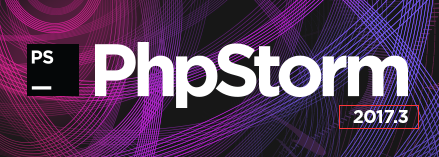
1.登录IDE
如果你使用的是 2021.2.2 日之前的版本,打开IDE登录,如果没有账户/激活码/授权服务器,可直接选择30天试用期。如果你30天试用期已用,可以找一个临时的激活码登录。
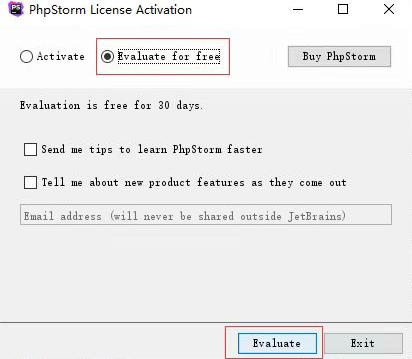
如果你使用的是 2021.2.3 日之后的版本,则必须使用账户/激活码/授权服务器登录,不能使用30天免费试用期方式登录。如果找不到账户/激活码/授权服务器,建议使用 2021.2.2 日之前的版本30天免费试用登录…
2.插件安装
下载好对应版本的无限重置插件后,将该zip压缩包拖拽到IDE界面。提示插件更新,重启IDE,选择Restart。
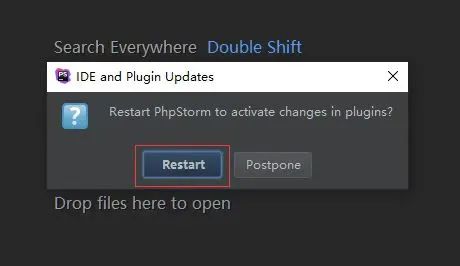
如果拖拽方式无法安装,可通过File->Settings->Plugins,点击Install plugin from disk,选择本地插件进行安装。
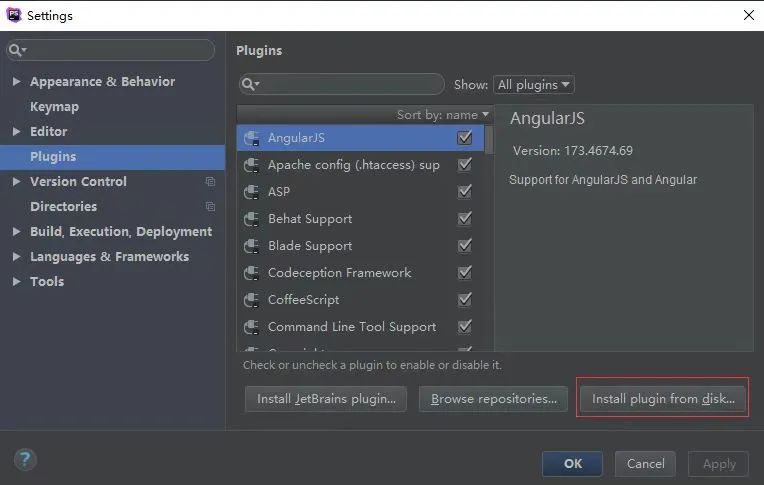
3.插件设置
等待IDE重启完成后,右下角会提示插件安装完成,点击Eval Reset,或者从Help->Eval Reset进入插件设置界面。
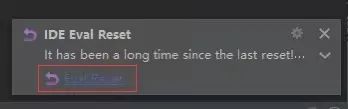
勾选红框内的两项后,每次Restart IDE后都会重置30天试用期,你也可以手动点击Restart按钮,手动进行重置。

4.移除授权
如果你是账户/激活码/授权服务器方式登录的IDE,通过Help->Register->Remove Lincense,没错,就是移除授权。然后选择免费试用Evalute即可。
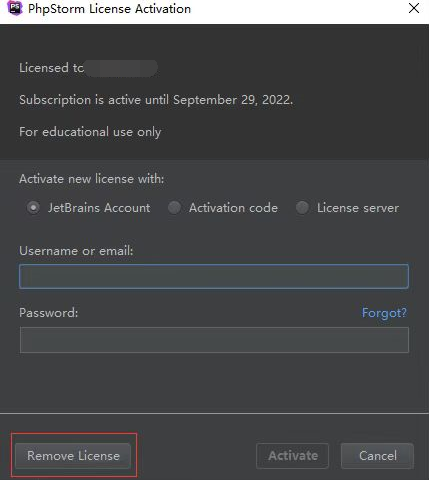
5.插件测试
在本机使用两天后,通过Help->Register查看剩余试用时间是为28天。
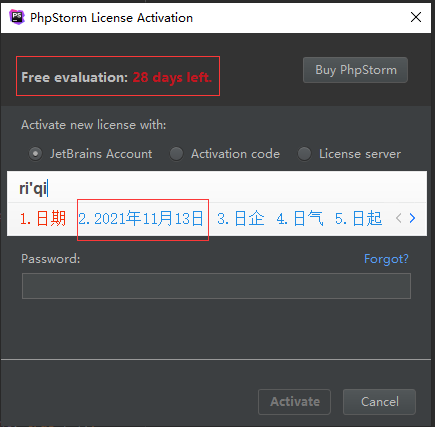
手动重置后,再查看又变回了30天,这就Nice了~
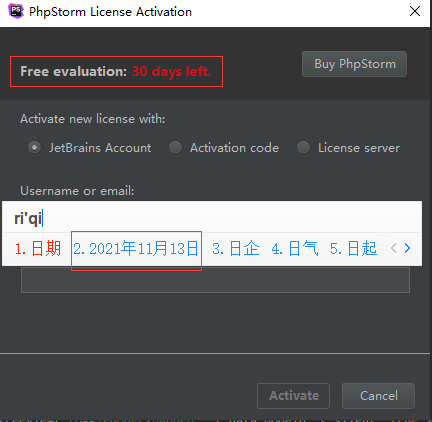
6.注意事项
激活后,不要去更新升级IDE,定期也可手动重启IDE触发重置,以防万一。
感谢激活插件作者知了[https://zhile.io/],本激活插件仅限学习自用,禁止商用,若资金允许,还是建议您购买正版。
以上就是JetBrains系列IDE的永久激活方法,希望对你有所帮助。
最后祝大家工作顺利,生活顺心~
你学“废”了么?


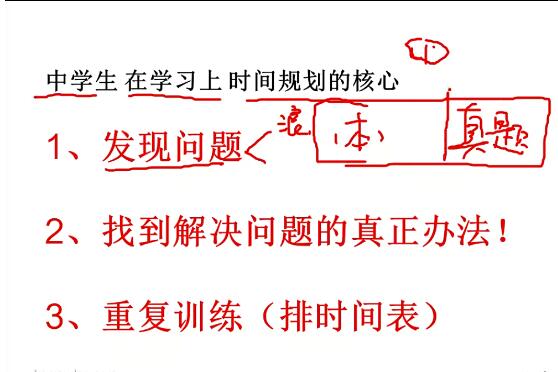
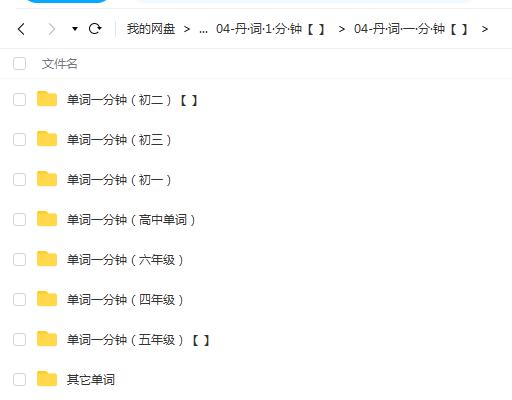



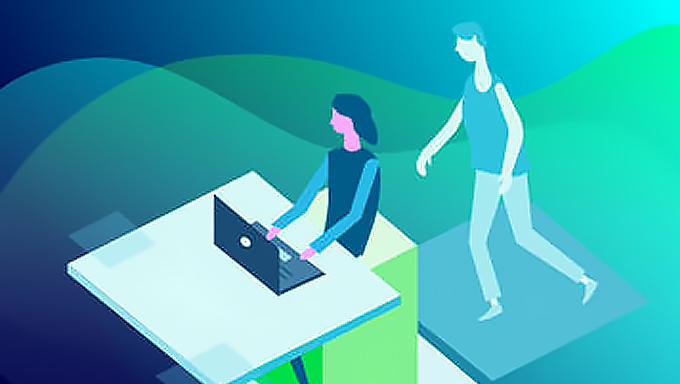
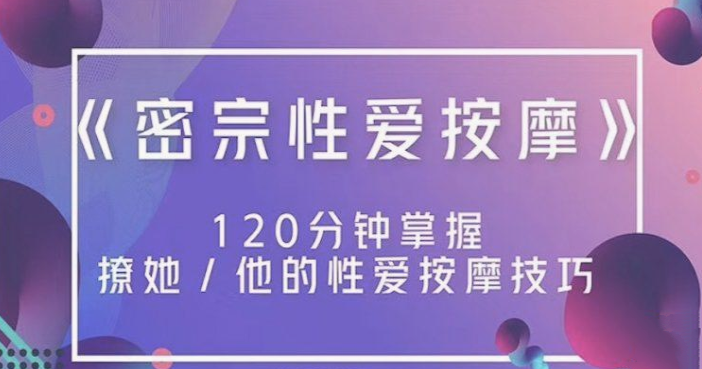
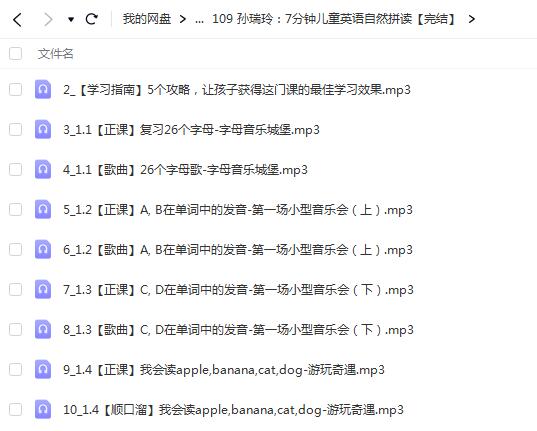
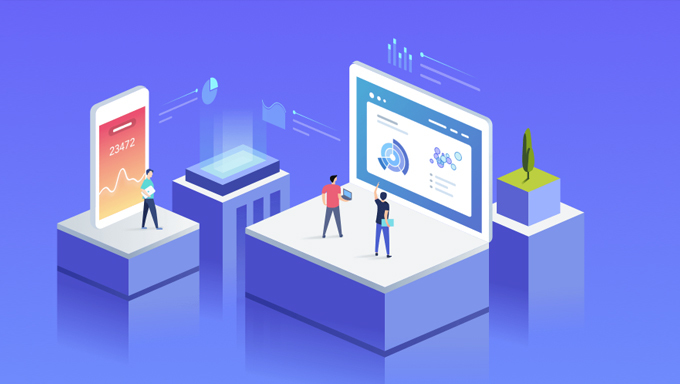
![英语单词一分钟(小学初中高中)[百度云资源]](https://static.kouhao8.com/cunchu/cunchu7/2023-05-18/UpFile/defaultuploadfile/230425ml/190-1.jpg?x-oss-process=image/format,webp/resize,w_88/crop,w_88,h_88,g_nw)

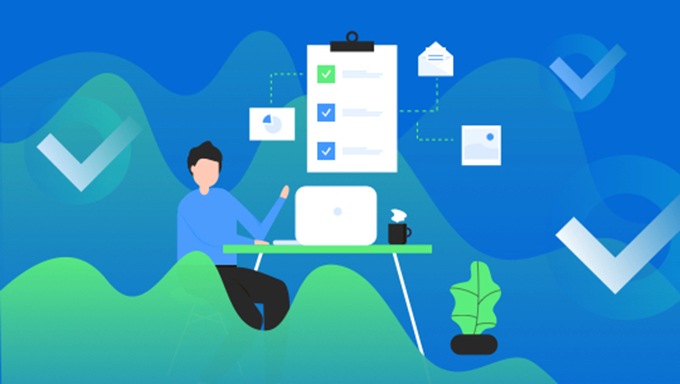
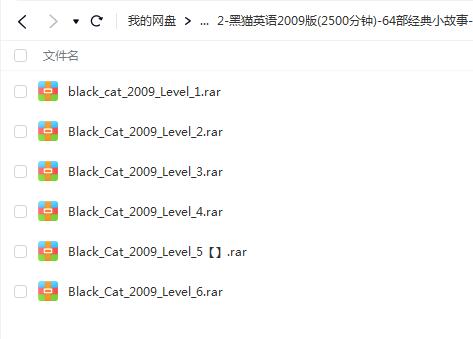



![[其他] intellij idea视频教程 共12课](https://static.kouhao8.com/sucaidashi/xkbb/68157e010d54d7e6178070ae18a1265e.png?x-oss-process=image/format,webp/resize,w_88/crop,w_88,h_88,g_nw)







相关资源